随着移动互联网的发展,手机成为人们生活中必不可少的工具,而安装各种软件也是手机使用的重要方面之一,苹果13手机作为最新的苹果旗舰手机,其安装软件的方法和技巧也备受关注。对于苹果13手机用户来说,了解如
随着移动互联网的发展,手机成为人们生活中必不可少的工具,而安装各种软件也是手机使用的重要方面之一,苹果13手机作为最新的苹果旗舰手机,其安装软件的方法和技巧也备受关注。对于苹果13手机用户来说,了解如何安装软件不仅可以让手机功能更加强大,还能让日常生活更为便利。本文将为大家介绍苹果13手机的安装软件方法和技巧,帮助大家更好地使用自己的手机。
苹果手机安装软件的方法和技巧
步骤如下:
1.iPhone主界面点击设置,然后点击设置界面顶部的账户。如下图所示

2.账户中点击iTunes store与app store,如下图所示
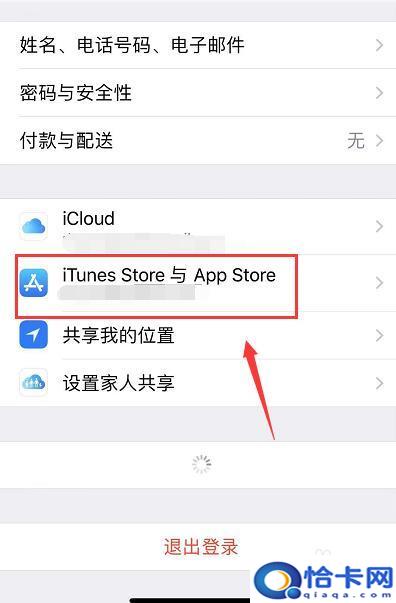
3.点击登录选项卡并输入你的apple id和密码,如下图所示
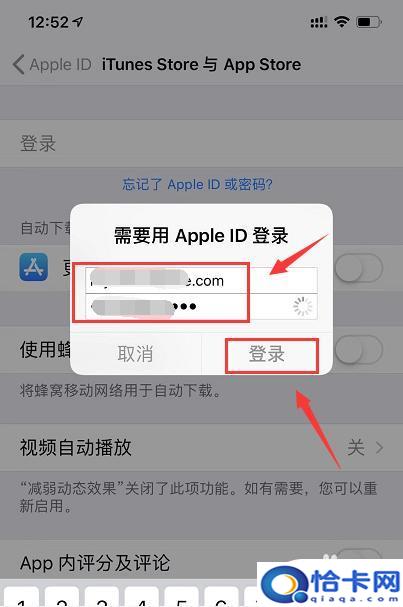
4.返回iPhone主页进入AppStore,点击搜索放大镜。如下图所示
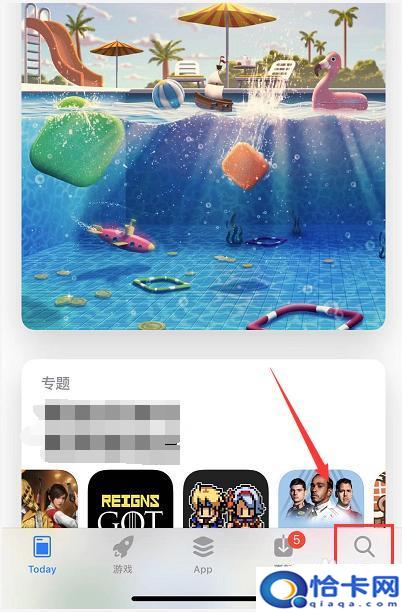 4相关内容未经许可获取自百度经验
4相关内容未经许可获取自百度经验
5.输入你要安装的软件并搜索,找到后点击获取按钮即可开始下载安装。如下图所示
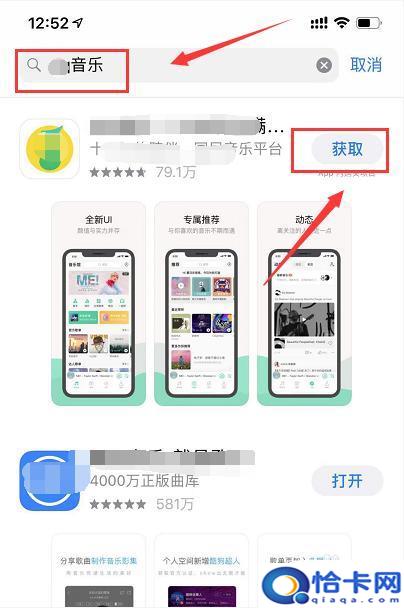
6.完成安全验证,如下图所示
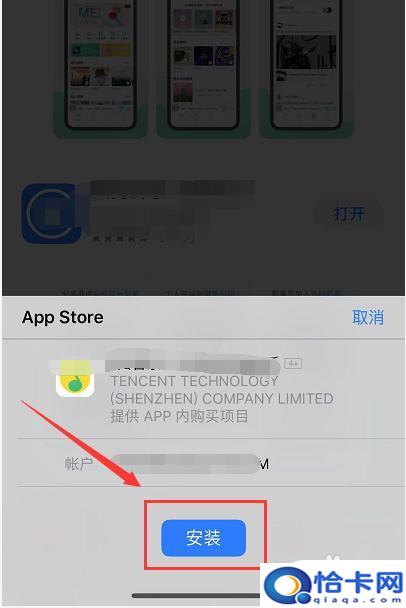
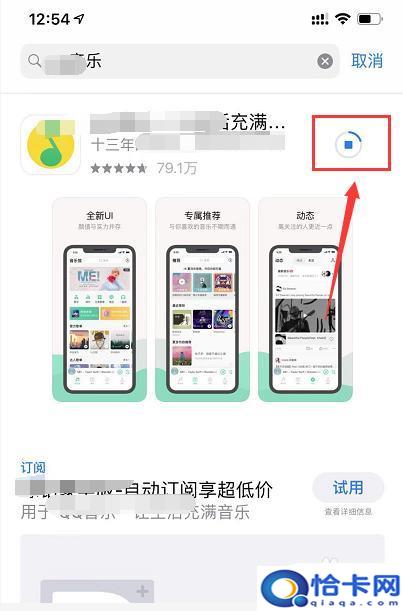
以上就是苹果13手机怎么安装软件的全部内容,还有不懂得用户就可以根据小编的方法来操作吧,希望能够帮助到大家。
本站部分文章来自网络或用户投稿,如无特殊说明或标注,均为本站原创发布。涉及资源下载的,本站旨在共享仅供大家学习与参考,如您想商用请获取官网版权,如若本站内容侵犯了原著者的合法权益,可联系我们进行处理。
